介绍
本示例中主要介绍开发者如何使用Native Rawfile接口操作Rawfile目录和文件。功能包括文件列表遍历、文件打开、搜索、读取和关闭Rawfile。
效果预览
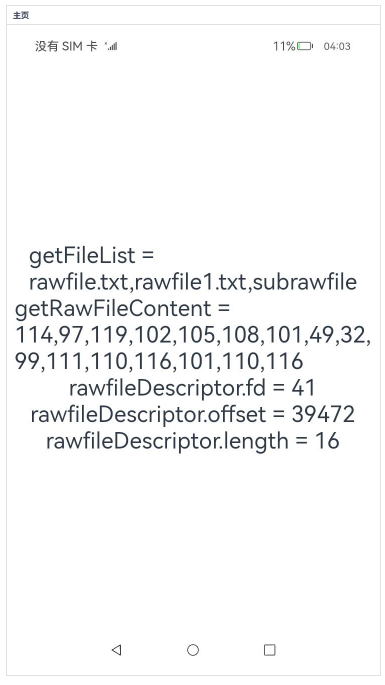
使用说明
应用界面中展示了Rawfile相关的接口调用,包括获取resources/rawfile目录下的文件及目录结构、对应的rawfile文件内容、对应rawfile文件的descriptor。其中使用到的功能包括文件列表遍历、文件打开、搜索、读取和关闭Rawfile。
工程目录
entry/src/main/
|---cpp
| |---types
| | |---libentry
| | | |---index.d.ts // 接口导出
| | | |---oh-package.json5
| |---CMakeLists.txt // 编译脚本
| |---rawfile_demo.cpp // 调用native接口
|---ets
| |---entryability
| | |---EntryAbility.ets
| |---pages
| | |---Index.ets // 首页
| |---utils
| | |---Logger.ets // 日志工具
|---resources
| |---rawfile // rawfile资源
| | |---subrawfile
| | | |---rawfile2.txt
| | |---rawfile.txt
| | |---rawfile1.txt
具体实现
通过在IDE中创建Native c++ 工程,在c++代码中定义对外接口为getFileList、getRawFileContent、getRawFileDescriptor,映射C++接口分别为GetFileList、GetRawFileContent、GetRawFileDescriptor。 通过获取Js的资源对象,并转为Native的资源对象,即可调用资源的Native接口,获取rawfile列表、rawfile文件内容以及rawfile描述符{fd, offset, length}。 在Js侧导入"libentry.so",通过getContext().resourceManager获取资源管理对象。调用src/main/cpp/types/libentry/index.d.ts中声明的接口,传入js的资源对象和相关参数获取对于rawfile相关资源信息。
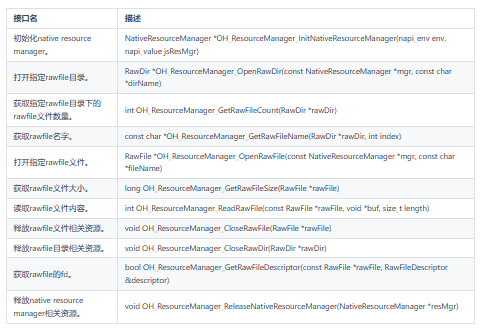
相关权限
不涉及。
依赖
不涉及。
- 约束与限制 本示例仅支持标准系统上运行,支持设备:RK3568。
- 本示例为Stage模型,支持API10版本SDK,SDK版本号(API Version 10 Release),镜像版本号(4.0Release)
- 本示例需要使用DevEco Studio 版本号(4.0 Release)及以上版本才可编译运行。
下载
如需单独下载本工程,执行如下命令:
git init
git config core.sparsecheckout true
echo code/BasicFeature/Native/NdkRawfile/ > .git/info/sparse-checkout
git remote add origin https://gitee.com/openharmony/applications_app_samples.git
git pull origin master
我这边特意整理了《鸿蒙语法ArkTS、TypeScript、ArkUI、实战开发视频教程》以及《鸿蒙生态应用开发白皮书V2.0PDF》《鸿蒙开发学习手册》(共计890页)鸿蒙开发资料等…希望对大家有所帮助:https://docs.qq.com/doc/DZVVBYlhuRkZQZlB3
鸿蒙语法ArkTS、TypeScript、ArkUI等…视频教程:https://docs.qq.com/doc/DZVVBYlhuRkZQZlB3

OpenHarmony APP开发教程步骤:https://docs.qq.com/doc/DZVVBYlhuRkZQZlB3

鸿蒙生态应用开发白皮书V2.0PDF:https://docs.qq.com/doc/DZVVkRGRUd3pHSnFG

应用开发中级就业技术:https://docs.qq.com/doc/DZVVBYlhuRkZQZlB3

应用开发中高级就业技术:https://docs.qq.com/doc/DZVVBYlhuRkZQZlB3

南北双向高工技能基础:https://docs.qq.com/doc/DZVVBYlhuRkZQZlB3

全网首发-工业级 南向设备开发就业技术:https://docs.qq.com/doc/DZVVBYlhuRkZQZlB3

《鸿蒙开发学习手册》:
如何快速入门:https://docs.qq.com/doc/DZVVBYlhuRkZQZlB3
1.基本概念
2.构建第一个ArkTS应用
3.……

开发基础知识:https://docs.qq.com/doc/DZVVBYlhuRkZQZlB3
1.应用基础知识
2.配置文件
3.应用数据管理
4.应用安全管理
5.应用隐私保护
6.三方应用调用管控机制
7.资源分类与访问
8.学习ArkTS语言
9.……

基于ArkTS 开发:https://docs.qq.com/doc/DZVVBYlhuRkZQZlB3
1.Ability开发
2.UI开发
3.公共事件与通知
4.窗口管理
5.媒体
6.安全
7.网络与链接
8.电话服务
9.数据管理
10.后台任务(Background Task)管理
11.设备管理
12.设备使用信息统计
13.DFX
14.国际化开发
15.折叠屏系列
16.……


























 794
794











 被折叠的 条评论
为什么被折叠?
被折叠的 条评论
为什么被折叠?








